电脑添加打印机时,搜索不到设备怎么办 电脑添加打印机时出现搜索不到设备的解决方案
更新时间:2024-01-23 10:37:21作者:xiaoliu
在日常工作和生活中,我们经常会遇到需要打印文件的情况,而当我们尝试将打印机连接到电脑时,有时却会遇到搜索不到设备的问题。这个问题可能会让我们感到困惑和烦恼,因为它会影响我们的工作效率和打印体验。不用担心针对这个问题我们可以采取一些简单的解决方案,以确保顺利将打印机添加到电脑中。接下来我们将介绍一些解决方案,帮助您解决电脑添加打印机时搜索不到设备的困扰。
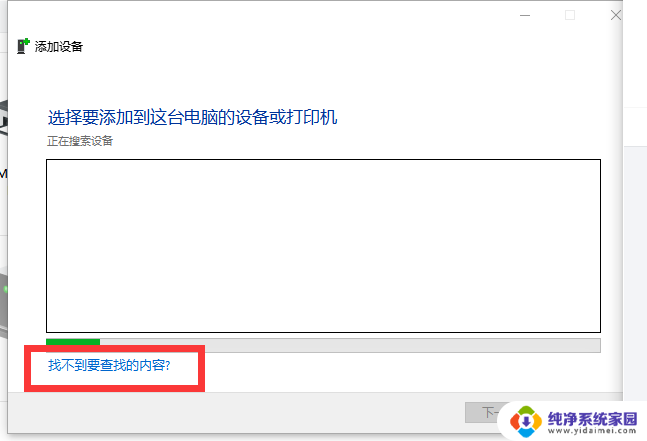
处理办法如下:
1、找到桌面左下角的开始,在右键出现的菜单栏。选择:搜索。
2、在出现的搜索输入:服务。
3、输入完毕后,在搜索框顶部出现:服务,点击进入。
4、来到服务页面,在名称列找到并左键双击:Print Spooler。
5、进入:Print Spooler的属性界面,在其顶部的菜单栏选择:常规。
6、在常规界面的中部的:启动类型,选择:自动。
7、在常规界面的下部,点击:启动,确认后,点击界面底部的:确定。
8、Print Spooler正在启动。
9、启动完毕,回到Print Spooler的属性界面,服务状态显示:正在运行,重启电脑,电脑将找到与其相连的打印机。
上面就是关于电脑搜不到打印机设备的处理办法啦,有遇到同样问题的可以按照上面的方法来解决哦。
以上就是电脑添加打印机时,搜索不到设备的解决方法,如果你遇到这种情况,可以按照以上步骤来解决,非常简单快速。
电脑添加打印机时,搜索不到设备怎么办 电脑添加打印机时出现搜索不到设备的解决方案相关教程
- 电脑上找不到打印机设备,是怎么回事 如何解决打印机添加时找不到设备
- 为何蓝牙搜索不到设备 电脑蓝牙搜索不到设备怎么解决
- 电脑上搜索不到打印机设备怎么办 电脑找不到打印机驱动程序怎么办
- 电脑搜不到蓝牙设备 电脑蓝牙设备搜索不到怎么解决
- 打印机添加不上电脑 电脑无法添加打印机解决方法
- 蓝牙搜索不到设备的原因 电脑蓝牙找不到设备怎么办
- 苹果x蓝牙搜索不到设备怎么办 解决苹果手机蓝牙搜索不到设备的步骤
- 苹果蓝牙为什么搜索不到设备 苹果手机蓝牙搜索不到设备的解决方法
- 打印机如何添加到电脑 电脑上添加打印机的详细方法
- 苹果电脑怎么添加网络打印机 Mac如何搜索并添加网络打印机
- 笔记本开机按f1才能开机 电脑每次启动都要按F1怎么解决
- 电脑打印机怎么设置默认打印机 怎么在电脑上设置默认打印机
- windows取消pin登录 如何关闭Windows 10开机PIN码
- 刚刚删除的应用怎么恢复 安卓手机卸载应用后怎么恢复
- word用户名怎么改 Word用户名怎么改
- 电脑宽带错误651是怎么回事 宽带连接出现651错误怎么办